1. CumulateLabs
2. Gliffy
ကို ေတြ ့တယ္။ တစ္ျခား ကၽြန္မ မေတြ ့ေသးတဲ့ Free Drawing Online Tools ေတြလည္း ရွိခ်င္ရွိမွာပါ။ သိသူမ်ား မွ်ေ၀ ေစခ်င္ပါတယ္။ ခုေတာ့ ကၽြန္မေတြ ့လိုက္တာေလးေတြြအေၾကာင္း ဖတ္မိ၊ စမ္းမိသေလာက္ ေရးထားလိုက္ဦးမယ္။
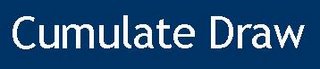 CumulateLabs - Click here to Watch the CumulateLabs video at YouTube
CumulateLabs - Click here to Watch the CumulateLabs video at YouTube- user account ေတြဘာေတြနဲ ့ login လုပ္စရာမလိုပါဘူး။
- draw ဆိုတာကို click လုပ္လိုက္ရံုနဲ ့ ပံုစဆြဲလို ့ရပါၿပီ။
- သူ ့မွာ two types of diagrams (basic shape နဲ ့ flow chart) ဆုိၿပီး ပံုစံ ႏွစ္မ်ိဳး ေရြးလို ့ရပါတယ္။
- ကိုယ္ဆြဲခ်င္တဲ့ shape (ပံုမွာ) click လုပ္၊ ၿပီးရင္ drawing window မွာ သြားၿပီး click လုပ္ ၿပီး၊ ကိုယ္လိုခ်င္တဲ့ size ရေအာင္ drag လုပ္လိုက္ရံုပါပဲ။
- ဆြဲၿပီးသား ပံုေတြကို save ဆိုတာကို click လုပ္လိုက္ရင္ JPEG, PNG, SVG, PDF (alpha) and MMD/FMD ပံုစံေတြနဲ ့ user ေတြရဲ့ ကြန္ျပဴတာမွာ သိမ္းလို ့ရ ေနတယ္။
- သူရဲ့ site မွာေတာ့ သိမ္းလို ့မရေသးပါဘူး။
- ကိုယ့္ ကြန္ျပဴတာထဲမွာ သိမ္းထားတဲ့ files ေတြကုိ ျပန္ဖြင့္ၿပီး edit လုပ္လို ့ ရပါတယ္။ ခုလက္ရွိေတာ့ MMD/FMD format နဲ ့ သိမ္းထားတာေတြကိုပဲ ျပန္ edit လုပ္လို ့ရပါေသးတယ္။
- MMD files can only be opened and modified in IE လို ့ေရးထားတာေတြ ့ေပမယ့္ ကၽြန္မ Firefox သံုးၿပီး စမ္းၾကည့္တာေတာ့ အဆင္ေျပေနတယ္။
- Opensource ျဖစ္လို ့ source ကို ေဒါင္းလုတ္လုပ္လို ့ရပါတယ္။ Click here to Download Source Code
အေပၚက အခ်က္ေတြက ခုလက္ရွိရေနတဲ့ feature ေတြပါ။ ကၽြန္မ အထင္ေတာ့ CumulateLabs က opensource ဆိုေတာ့ ခုခ်ိန္မွာ လုပ္ႏိုင္တာေတြ သိပ္မမ်ားေသးေပမယ့္ ေနာက္ပိုင္း ဒီထက္အမ်ားၾကီး ပိုေကာင္းလာဖို ့ အလားအလာရွိေနပါတယ္။
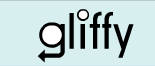 Gliffy - Click here to Watch the Gliffy video demo
Gliffy - Click here to Watch the Gliffy video demo- flash ကိုသံုးထားတဲ့ online drawing tools ပါ။
- သံုးမယ္ဆို user account နဲ ့ login လုပ္ၿပီးမွ သာ သံုးလို ့ရပါတယ္။
- free user account create လုပ္လို ့ရပါတယ္။
- သူ ့မွာ six types of diagrams (Flow Chart, UML, Network , User Interface, Floor Plan နဲ ့ Basic Shapes) ဆုိၿပီး ပံုစံ ေျခာက္မ်ိဳး ေရြးလို ့ရပါတယ္။
- ဒီမွာက ဆြဲၿပီးပံုေတြကို save လုပ္ထားလို ရပါတယ္ ။ gliffy မွာက save လုပ္ထားတဲ့ file ေတြကို သူရဲ့ server မွာ သိမ္းထားတာပါ။ ကိုယ့္ computer မွာ သိမ္ခ်င္တယ္ဆိုရင္ သူ ့စီမွာ Export လုပ္တဲ့ feature ပါပါတယ္။
- Export as SVG, Export as JPEG နဲ ့ Export as PNG ဆိုၿပီး type သံုးမ်ိဳးနဲ ့ သိမ္းလို ့ရပါတယ္။
- Edit လုပ္တာကေတာ့ သူရဲ့ server မွာ သိမ္းထားတဲ့ file ေတြကုိပဲ edit ျပန္လုပ္လို ့ရၿပီး export လုပ္ထားတာေတြကိုေတာ့ ျပန္ edit လုပ္လို ့မရေတာ့ပါဘူး။
- Gliffy မွာ ထူးျခားတဲ့ feature ကေတာ့ ကို္ယ့္ဆြဲထားတဲ့ ပံုေတြကို သူမ်ားနဲ ့ share လုပ္ႏိုင္တာပါပဲ။
- Share မွာ type ႏွစ္မ်ိဳးနဲ ့ share လုပ္ႏိုင္ပါတယ္။
- ၁။ Collaborate - ကို share ေပးခ်င္တဲ့ သူရဲ့ email address ကိုထည့္ေပးလိုက္ရံုနဲ ့ တစ္ဖက္လူက ကိုယ့္ပံုကို ၾကည့္ရံုမကဘူး edit ပါလုပ္ႏို္င္သြားပါတယ္။
- ၂။ Publish to internet - ကို္ယ္ဆြဲထားတဲ့ ပံုကို wiki, blog နဲ ့ တစ္ျခား website ေတြမွာ ျပလို ့ ရေအာင္ အတြက္ ပါတယ္။
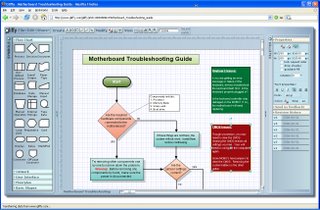
CumulateLabs နဲ ့ ယွဥ္ရင္ Gliffy မွာလုပ္လုိ ့ရတယ္ feature ေတြပိုမ်ားၿပီး ပိုေကာင္းေနပါတယ္။ Galiffy က ခုခ်ိန္မွာ free ျဖစ္ေပမယ့္ ေနာက္ပိုင္းၾကရင္ေတာ့
Free user with limited feature နဲ ့
Business User with premium features လို ့ခြဲမယ္လို ့ ေျပာထားတာကို Dliffy pricing plans မွာ ေျပာထားတာကို ဖတ္ရပါတယ္။
Source : Digg , Dliffy , CumulateLabs
2 comments:
ေက်းဇဴးပဲ..
မမြန္ သတိတရ.. လာလည္တာ ေက်းဇူးပါပဲ..
Post a Comment